这是一份在使用Photoshop的过程中经常会使用到的一种笔刷素材——没错!就是这份Photoshop各类雪花花纹图案笔刷素材合集。该Photoshop笔刷合集中包含有多种多样的雪花花纹图案,通过笔刷查看器(abrViewer)你可以对这些雪花笔刷素材进行预览,如果在这其中有你所需要的单个雪花笔刷或是其他样式的笔刷素材,那就快来下载吧!
东坡学堂
怎么用Photoshop制作雪花效果?
PS制作雪花效果步骤
PS滤镜制作雪花飘飞效果
制作步骤
1、打开原图素材。
2、新图一个图层,用黑色填充,执行:滤镜 >> 杂色 >> 添加杂色,数量150,高斯分布,单色。
3、执行:滤镜 >> 模糊 >> 进一步模糊,图像 >> 调整 >> 色阶,属性值分别设为162,1,204。
4、将图层混合模式设为“滤色”。
5、滤镜 >> 模糊 >> 动感模糊,角度-65,距离3。
6、复制雪花层,编辑 >> 变换 >> 旋转180度,滤镜 >> 像素化 >> 晶格化,单元格大小4。
7、滤镜 >>模糊 >> 动感模糊,角度-65,距离6。
8、先合并雪花层(Ctrl + E),再复制图层(Ctrl + J),将顶层的雪花层不透明度设为40%。
9、完成
Photoshop各类雪花花纹图案笔刷素材合集内容截图
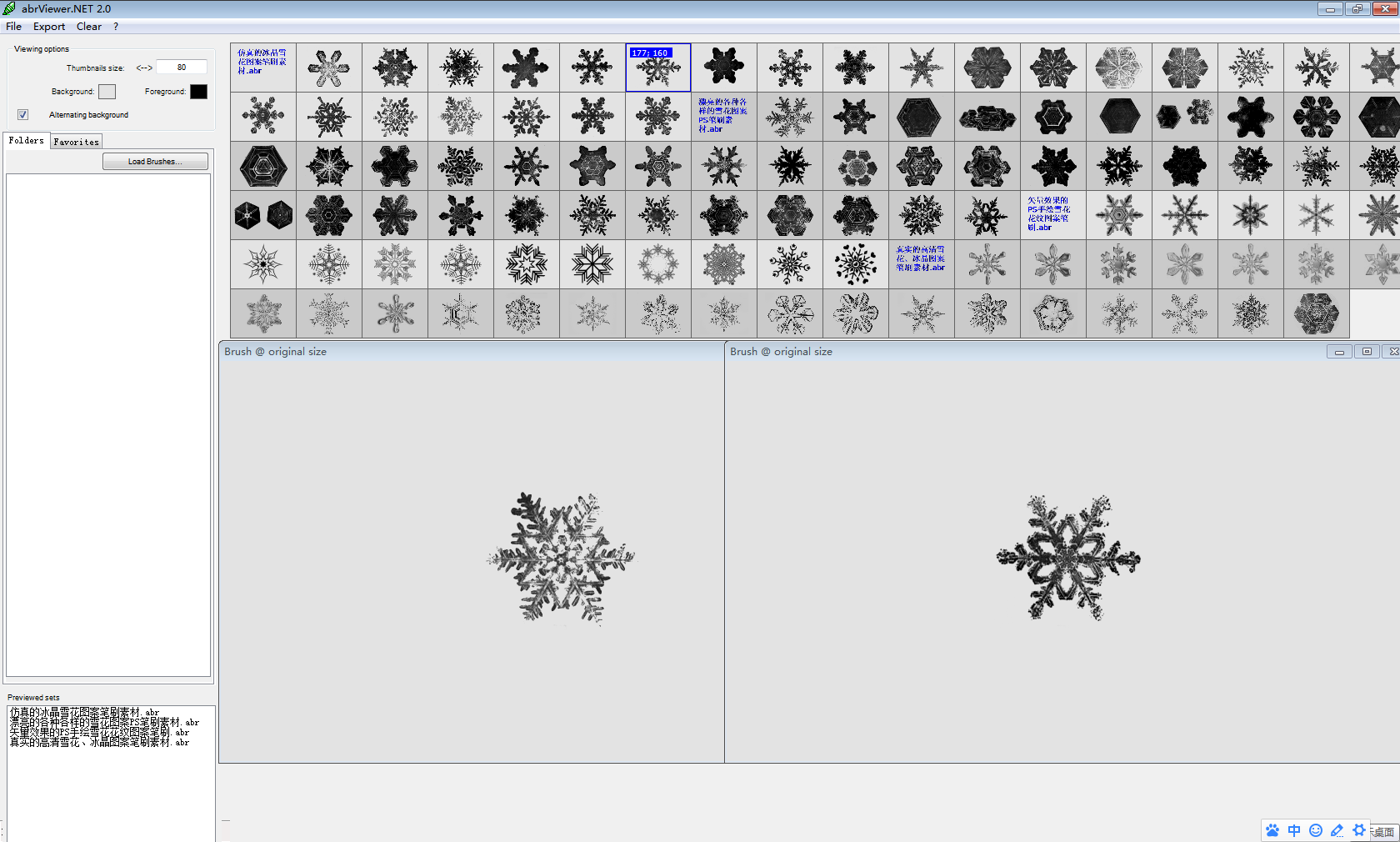 更多免费素材资料下载,敬请关注东坡下载站!
更多免费素材资料下载,敬请关注东坡下载站!















 艺术笔刷绘画软件(Pixarra TwistedBrush Pro Studio)v19.17英文特别版
艺术笔刷绘画软件(Pixarra TwistedBrush Pro Studio)v19.17英文特别版
 Photoshop英文邮戳笔刷abr格式免费版
Photoshop英文邮戳笔刷abr格式免费版
 41款逼真蜻蜓笔刷abr文件免费下载
41款逼真蜻蜓笔刷abr文件免费下载
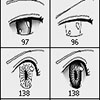 40款ps鼠绘动漫卡通眼睛笔刷abr格式笔刷免费打包下载
40款ps鼠绘动漫卡通眼睛笔刷abr格式笔刷免费打包下载
 Photoshop时尚背景小方块点缀笔刷素材abr格式免费版
Photoshop时尚背景小方块点缀笔刷素材abr格式免费版

 教材电子版下载器电脑版
教材电子版下载器电脑版
 2022年安全生产月宣传海报高清免费下载
2022年安全生产月宣传海报高清免费下载
 清爽夏日风PPT【76套】模板
清爽夏日风PPT【76套】模板
 简约中国风ppt【56套】模板
简约中国风ppt【56套】模板
 子不语(新齐谐)【袁枚】epub+mobi+azw3+txt
子不语(新齐谐)【袁枚】epub+mobi+azw3+txt
 聊斋志异全注全译epub【蒲松龄】epub+mobi+注释
聊斋志异全注全译epub【蒲松龄】epub+mobi+注释
 永劫无间捏脸数据大全图片大全
永劫无间捏脸数据大全图片大全
 2021第200天你好图片朋友圈
2021第200天你好图片朋友圈
 考勤表模板excel免费下载
考勤表模板excel免费下载
 22高教考研英语大纲词汇PDF免费版
22高教考研英语大纲词汇PDF免费版
 中国药典2020版电子版四部完整版免费下载
中国药典2020版电子版四部完整版免费下载
 word2013实战技巧精粹高清版
word2013实战技巧精粹高清版
 经典少儿歌曲大全mp3蜗牛与小黄鹂
经典少儿歌曲大全mp3蜗牛与小黄鹂
 故事的道德前提免费阅读免费版
故事的道德前提免费阅读免费版
 Spring5核心原理与30个类手写实战2021免费版
Spring5核心原理与30个类手写实战2021免费版
 女孩子说话的录音10秒微信mp3免费版
女孩子说话的录音10秒微信mp3免费版
 应聘个人简历模板空白表格自我介绍
应聘个人简历模板空白表格自我介绍
 个人简历可编辑模板2021免费版
个人简历可编辑模板2021免费版
 珠心算EXCEL自动出题【直接A4打印】
珠心算EXCEL自动出题【直接A4打印】
 800份实用合同范文word格式【可直接打印】
800份实用合同范文word格式【可直接打印】
 入党申请书2020通用模板和范文doc 官方通用版
入党申请书2020通用模板和范文doc 官方通用版
 中国地图及各省地图全图高清打印版免费版
中国地图及各省地图全图高清打印版免费版
 竖版小学生自我介绍简历word模板合集共5款打包
竖版小学生自我介绍简历word模板合集共5款打包
 荣格文集第九卷PDF版免费版
荣格文集第九卷PDF版免费版
 400多套朋友圈AE视频模板打包网盘下载
400多套朋友圈AE视频模板打包网盘下载





 方正字体打包下载(方正字体库免费下载)
方正字体打包下载(方正字体库免费下载) 2023年日历打印版a4超清晰电子版
2023年日历打印版a4超清晰电子版 作文格子纸模板(800字)word免费版【a4作文纸
作文格子纸模板(800字)word免费版【a4作文纸 弟子规全文(带拼音)doc格式【word打印版】
弟子规全文(带拼音)doc格式【word打印版】 收款收据格式范本(2份)doc格式免费下载【电
收款收据格式范本(2份)doc格式免费下载【电 钢笔楷书字帖模板pdf格式免费版【打印版】
钢笔楷书字帖模板pdf格式免费版【打印版】 会议纪要word模板(空白表)doc格式免费版
会议纪要word模板(空白表)doc格式免费版 wps字体库打包下载
wps字体库打包下载 国家标准CAD图框模板【A0-A4】dwg免费下载
国家标准CAD图框模板【A0-A4】dwg免费下载